Teammeter est conçu pour refléter la structure réelle de votre organisation, qu'il s'agisse d'une petite start-up ou d'une entreprise internationale. Dans ce guide, vous apprendrez à mettre en place et à organiser votre Société, vos Unités, vos Sous-unités et vos Équipes au sein de Teammeter, en créant une structure qui améliore la clarté et la gestion et qui fournit des informations précieuses.
📌 Introduction
Teammeter vous aide à créer une représentation numérique précise de la structure de votre organisation, permettant une gestion efficace, un suivi des compétences et une collaboration d'équipe. Que vous travailliez avec une petite équipe ou que vous gériez plusieurs départements, le cadre flexible de Teammeter s'adapte à vos besoins uniques.
Si vous n'êtes pas sûr des espaces Entreprise, Unité et Équipe, n'oubliez pas de consulter notre guide Quels sont les différents espaces dans Teammeter? pour plus de détails.
📁 Étape 1 : Créer des équipes, des unités ou des sous-unités
Commencez par définir les éléments essentiels de votre organisation :
- Entreprise - L'entité de premier niveau (l'ensemble de votre organisation)
- Unités - Principales divisions, départements ou domaines d'activité
- Sous-unités - Groupes plus petits au sein des unités, tels que les régions au sein d'un département ou les domaines fonctionnels au sein d'une division.
- Équipes - Groupes opérationnels travaillant sur des projets, des fonctions ou des objectifs spécifiques.
🔧 Comment créer des unités et des équipes :
- Accédez à la section Admin de Teammeter, puis cliquez sur Équipe / Unité
- Cliquez sur "Ajouter une unité" ou "Ajouter une équipe" pour créer un nouveau département, division ou groupe
- Ajoutez un nom, une description et un propriétaire pour la nouvelle unité ou équipe.
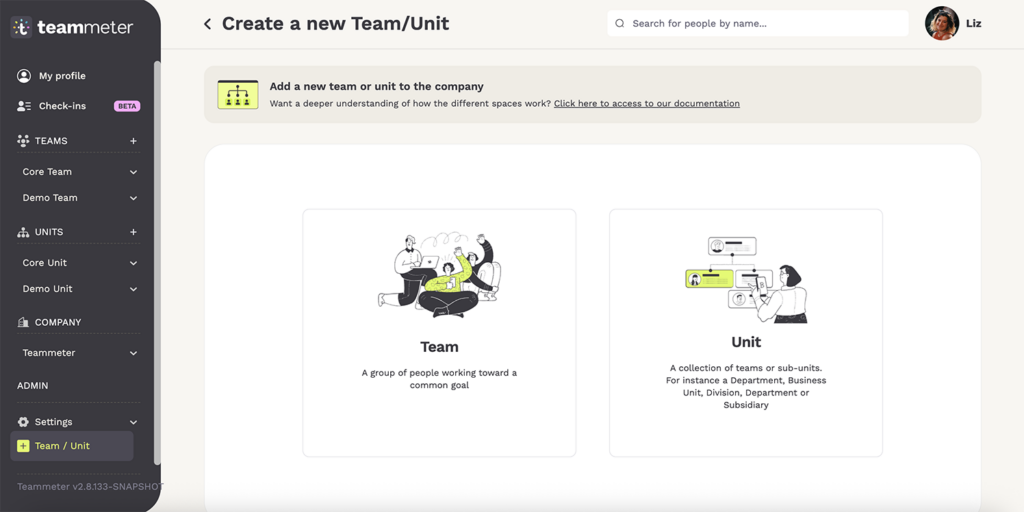
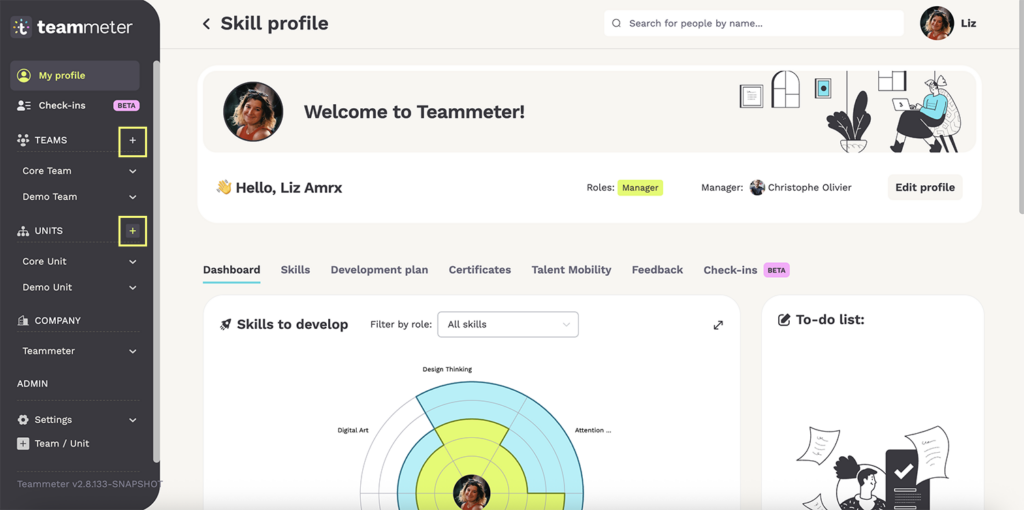
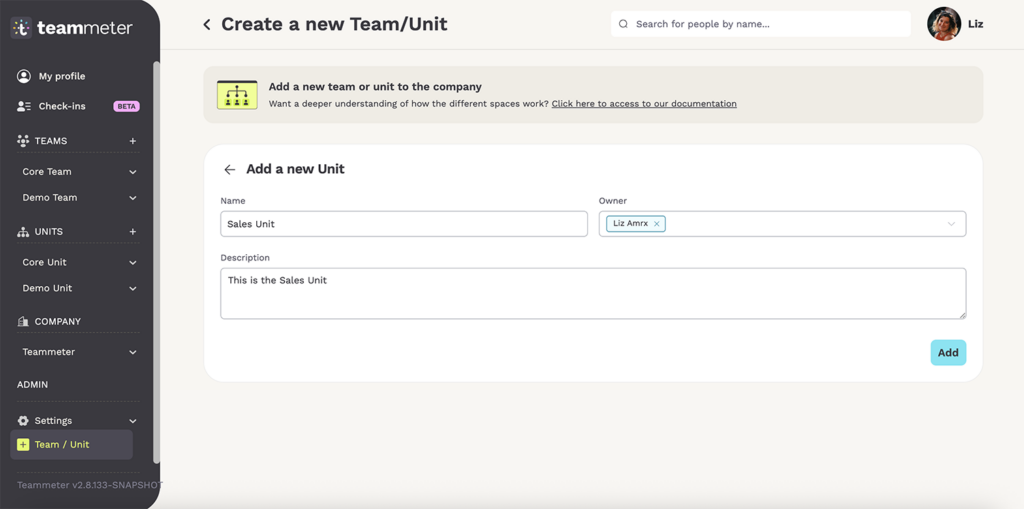
🔗 Étape 2 : Lier les unités, les sous-unités et les équipes
Il est maintenant temps de connecter vos unités et équipes afin de refléter la structure réelle de votre organisation.
🔧 Comment les relier :
- Allez dans les réglages de l'unité concernée ou dans les réglages de l'entreprise.
- Ouvrez l’onglet Unités.
- Cliquez sur le bouton "+ Ajouter une équipe ou une unité".
- Entrez le nom de l’équipe ou de l’unité à lier, puis ajoutez-la
- Une fois ajoutée, elle apparaîtra dans le tableau, avec son rattachement à une unité ou à l’entreprise.
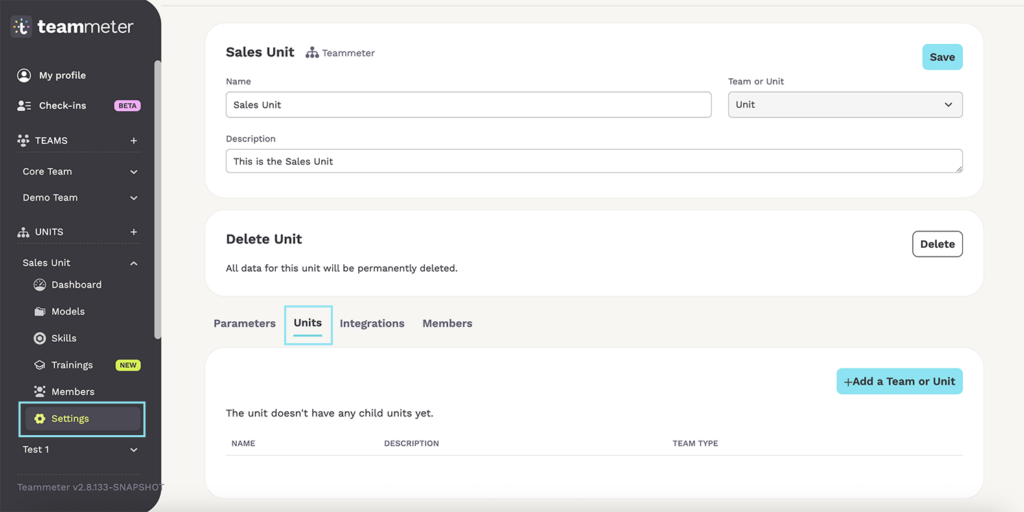
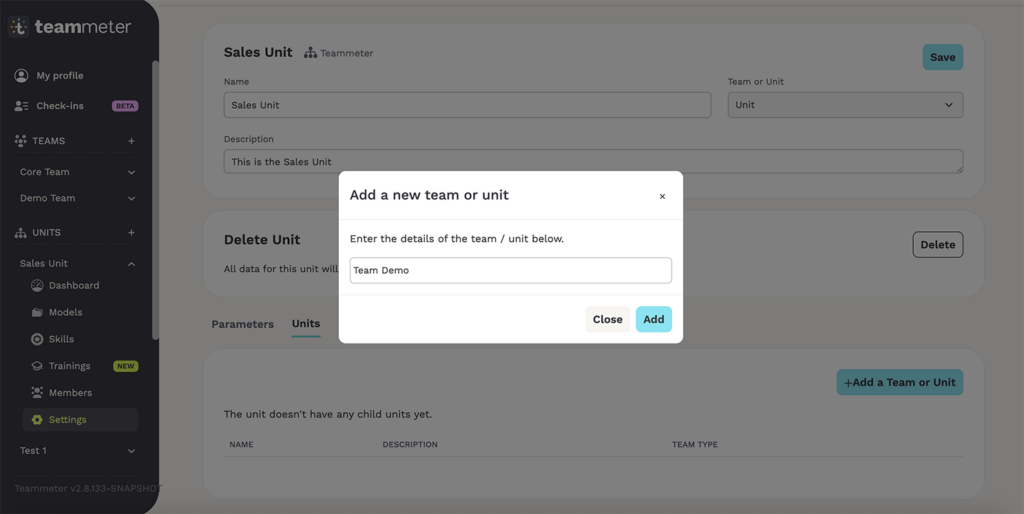
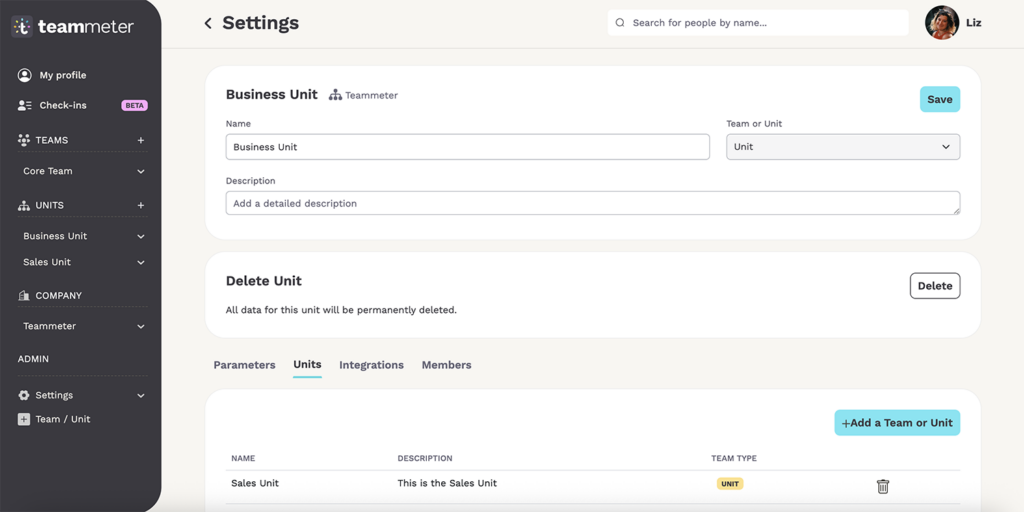
🔑 Points clés à retenir
- La structure flexible de Teammeter vous permet de reproduire fidèlement l’organisation de votre entreprise.
- Utilisez les Unités, Sous-unités et Équipes pour construire une hiérarchie claire et organisée.
- En reliant correctement ces éléments, on obtient de meilleurs rapports, une meilleure communication et une meilleure compréhension de l'engagement de l'équipe.

